פתיחת חנות אינטרנטית: איך לבנות חנות אונליין שמוכרת [המדריך המלא]
- דניאל גרינברג
- 4 באוג׳ 2017
- זמן קריאה 6 דקות
עודכן: 8 במרץ 2025
פתיחת חנות אינטרנטית, היא אחת הדרכים המרכזיות להרוויח כסף מהאינטרנט, עבור ישראלים רבים.
בעידן של היום עם AI וכל זה, תוכלו לפתוח אחת תוך דקות.
רוצים לדעת איך פותחים חנות באינטרנט בפלטפורמת שופיפיי מ-0, תוך פחות מיום?
כל הפרטים במדריך הבא.

שופיפיי היא פלטפורמה חדשנית לפתיחת חנות אינטרנטית לכל עסק, ללא צורך במעצב גרפי או מתכנת. היא חוללה מהפכה בשוק המכירות באינטרנט, בו עבודת בניית אתרים הייתה המקדש השמור של המתכנתים ואנשי ההייטק.
פתיחת חנות אינטרנטית לבד
כיום כל אחד, בזמן קצר ובמספר צעדים פשוטים, יכול לבנות חנות אונליין. חנות באינטרנט משמשת למכירת מוצרים או שירותים בקלות, בין אם המוצרים שייכים לנו פיזית או בין אם בדרופשיפינג.
במדריך הבא נעבור עימכם צעד אחר צעד כיצד פותחים חנות שופיפיי, כיצד מוסיפים מוצרים לחנות ואיך מוסיפים עיצוב אישי לחנות שפתחתם.
אין לכם עדיין מוצר? לא בטוחים עדיין איך להתחיל? הנה תכנית עבודה מ-0 לבניית חנות וירטואלית.
תוכן העניינים למדריך פתיחת חנות אינטנרטית בשופיפיי
נתונים סטטיסטיים על חנויות שופיפיי
רישום לפלטפורמת חנויות אינטרנטיות - שופיפיי
1. תחילה ניכנס לאתר שופיפיי כאן, נקיש את כתובת המייל שלנו ונלחץ על "Get Started". אל דאגה, Shopify נותנת לכם 14 יום חינם וללא התחייבות כך שאין לכם מה לדאוג.
2. לאחר מכן, נעקוב אחר ההוראות ונמלא את הפרטים המתאימים – סיסמא למערכת הניהול של החנות וכן שם החנות שתרצו. לצורך המדריך אנו נפתח חנות בגדי קיץ לנשים. לחצו על Create your store.

3. לאחר שתמלאו פרטים נוספים (לא חובה למלא הכל וניתן ללחוץ "דלג"), תגיעו למסך הבית של מערכת הניהול של החנות. בשלב זה, טרם עיצוב מראה האתר, נרצה להוסיף מוצרים לחנות שלנו. לכן לחצו על "Add product" כדי שיהיה בסיס כלשהו לעיצוב.

העלאת מוצרים לחנות אינטרנטית
4. התחילו להוסיף את המוצרים שלכם. הכניסו כותרת, תמונה, תיאור הכולל מילות מפתח בנושא, מחיר, תגיות, קטגוריות וכו'. נסו להכניס כמה שיותר פרטים אינפורמטיביים על מנת לתת לגולש את כל המידע שיסייע לו לבצע את הקנייה. בנוסף, כמה שיותר תיאור ומילות מפתח, יקדמו את חנות האונליין בגוגל, כאשר גולש מחפש מוצר לקנייה בתחום שלכם.
5. אנשים שיש להם מלאי מוצרים קיים בארץ או מס' מוצרים מוגבל, ישתמשו בדרך זו. אם אתם דרופשיפרים המתעסקים עם מס' מוצרים רב, עברו לשלב הבא בו נתאר כיצד ניתן לשלוף אוטומטית את כל פרטי המוצרים.

6. אם אתם עושים דרופ מעלי אקספרס או אמזון ויש לכם מלאי מוצרים גדול, לכתוב ידנית כל מוצר ומוצר ייקח לכם נצח נצחים. כאן Oberlo נכנסת לתמונה. אוברלו יודעת לשלוף את כל המוצרים שתבחרו בלחיצת כפתור, כולל כותרות, מילות מפתח, תמונות וכו'. לחצו על הקישור הבא להתקנת תוסף OBERLO. ולחצו על Get Oberlo Now.

7. התקנת האפליקציה הינה בחינם. הזינו את כתובת המייל איתה נרשמתם ב- Shopify, בחרו סיסמא ולחצו על Sign Up For Free. אוברלו מתחילה לגבות תשלום של 29$ לחודש, רק אם העלתם מעל 500 מוצרים. מדהים נכון?!

8. אוברלו רוצה להכיר אתכם קצת טוב יותר, על מנת לתת את הטיפים הנכונים. לא חובה לענות, וניתן לדלג ולהקיש Enter Oberlo.

9. כעת נרצה לחבר את אוברלו לחנות השופיפיי שפתחנו מקודם. נלחץ על Connect Your Shopify Store.

10. הזינו את הפרטים המתאימים- שם חנות ה- Shopify שפתחנו, מייל וסיסמא איתה נרשמנו לשופיפיי.

11. כעת הנכם נמצאים במערכת הניהול של Oberlo. כדי להתחיל למצוא מוצרים לחצו על Find products.

ייבוא מוצרים לחנות אינטרנטית
12. לחצו מילת מפתח לחיפוש המוצרים שאתם רוצים למכור באתר. אנחנו כאמור בחרנו שמלות קיץ לנשים. בחרו את המוצרים שתרצו להוסיף לחנות ולחצו על הכפתור הירוק בתחתית כל מוצר "Add to import list". לאחר שסיימתם לבחור, לחצו על Import list מימין למעלה, כדי לצפות בכל המוצרים שבחרתם ולערוך אותם.

13. כעת תוכלו לערוך את המוצרים כאוות נפשכם, להוסיף מילות מפתח, להוסיף תגיות, סוג, תיאור וכו'. אוברלו כבר עשתה את כל העבודה ושלפה את התמונות, הכותרת והתיאור של המוצר ולכם נשאר רק לבחור ולשפר. לחצו על Push to shop כדי להוסיף את הפריט לחנות האינטרנטית שלכם.

עיצוב חנות אינטרנטית
14. לאחר שסיימתם את מלאכת הוספת המוצרים חיזרו למערכת הניהול של Shopify. הגיע הזמן להתחיל בעיצוב החנות האינטרנטית. בפנינו 2 אפשרויות:
בחירת תבנית עיצוב מוכנה - לשופיפיי גלרייה עצומה המכילה מאות תבניות שונות לבחירה. ישנם תבניות בתשלום וישנם כאלו שחינמיות לחלוטין. עיינו בגלרייה, בחנו את הפידבקים של משתמשים והחליטו איזו תבנית הכי מתאימה לעסק או המוצרים שאתם מוכרים. לאחר שבחרתם לחצו על Start With This Theme וחברו את כתובת ה- Url של החנות שפתחתם.

תבנית בסיסית - לחצו על Costumize theme, בדף הבית של הגדרות החנות.

15. זהו עיצוב ברירת המחדל של שופיפיי. לחצו על Customize theme כדי לערוך אותו. לחילופין תוכלו לבחור עיצובים אחרים חינמיים או בתשלום, רדו למטה ובחרו. אנחנו בחרנו לערוך את העיצוב הקיים.

16. לימדו כיצד לעבוד עם מערכת העיצוב. שחקו עם האפשרויות, החליפו את הכיתוב לטקסטים מושכים, הכניסו תפריטים, לוגו, תמונות וכו', עד שתקבלו את מראה החנות הוירטואלית שאתם רוצים. לא סגורים על העיצוב, מחפשים קצת השראה? אספנו לכם 25 חנויות שופיפיי לדוגמא.

17. זוהי החנות האינטרנטית שאנחנו הצלחנו לעצב בכ-20 דקות של עבודה, שתפו אותנו בתגובות למטה מה אתם הצלחתם לעצב.

הגדרת כתובת הדומיין לחנות האינטרנטית
18. אם תרצו לתת לחנות האונליין שלכם כתובת אינטרנט אישית (כרגע יש לכם את הסיומת של Shopify), כל שעליכם לעשות הוא לקנות דומיין. דומיין עולה כ- 70 ש"ח לשנה שלמה לדומיין ישראלי (co.il) או כמה עשרות שקלים לאחד בינלאומי (.com.). אם יש לכם דומיין קיים כבר, תוכלו לחברו בקלות ע"י לחיצה על Connect existing domain.

הגדרת אפשרויות התשלום באתר
19. סיימתם לעצב ולחבר דומיין? זהו כעת יש לכם חנות מקוונת מעוצבת עם מוצרים!
אממה? בלי יכולת לקבל תשלומים 😜 מה עושים? חוזרים למערכת הניהול ולוחצים על Setting מצד שמאל למטה. כאן תוכלו להגדיר מגוון דברים חשובים בחנות.
ב- Billing נגדיר את אמצעי התשלום בו נשלם לשופיפיי את העמלה החודשית (בתום תקופת הניסיון). ב- Checkout תוכלו להגדיר איזה פרמטרים אתם רוצים בדף התשלום באתר. וב- Shippings תוכלו להגדיר אפשרויות שילוח ומחירן.
20. לחצו על Payment Providers כדי להגדיר איך תקבלו את הכסף שלקוחות מזמינים באתר שלכם.

21. כאן נגדיר את אופציות קבלת התשלום. תוכלו לקבוע שהכספים יועברו לחשבון הפייפאל שלכם או לחשבון הויזה. לאחר שתגדירו את אופציות התשלום, אנשים יוכלו להיכנס ולהזמין מוצרים!

קצת נתונים על מכירות בחנויות האינטרנטיות של שופיפיי
ביום הבלאק פרייידי 2019 בלבד, חנויות שופיפיי בעולם מכרו מוצרים ושירותים בלמעלה מ- 1.5 מיליארד דולר וליתר דיוק - 10,978 עסקאות בסך כולל של 870,000$ בכל דקה (מקור: ShopifyAndYou) נכון ליוני 2019, יש למעלה מ- 820,000 מוכרים בשופיפיי ב- 175 מדינות בעולם והמספרים גדלים מדי שנה. (מקור: Shopify).
פתיחת חנות אינטרנטית של שופיפיי בישראל - נתונים
גם כאן בישראל, אלפי ישראלים ובעלי עסקים פותחים חנויות אינטרנטיות בשופיפיי כדי למכור בדיגיטל. שופיפיי היא מעצמת מסחר אלקטרוני והיא אחראית לנתח נכבד מאוד מהסליקה באונליין בזכות החנויות שלה.
בישראל יש למעלה מ-4,005 חנויות שופיפיי
20% מחנויות השופיפיי בארץ מוכרות מוצרי לבוש, 6.3% מוכרים אביזרים לבית והגן ו- 4% מוכרים מוצרי יופי וכושר.
מותג האופנה עדיקה, המשביר 365 ומסעדת הבנדיקט מפעילים את אתר האינטרנט שלהם באמצעות פלטפורמת Shopify.
(מקור: Storeleads)
איך לשיווק חנות אינטנרטית ולהשיג את המכירה הראשונה
פתיחת חנות אונליין היא רק הצעד הראשון. האתגר האמיתי הוא לגרום לאנשים לקנות מכם. הנה 4 אסטרטגיות שיעזרו לך להשיג את הלקוח הראשון – ומשם רק לצמוח!
1. שימוש ברשתות חברתיות – פרסום אורגני וממומן
בדרך כלל, כנראה שרוב הלקוחות הפוטנציאליים שלכם נמצאים בפלטפורמות כמו פייסבוק, אינסטגרם, טיקטוק ויוטיוב.
תוכן אורגני: פרסמו פוסטים מושכים, סרטוני הדגמה, ביקורות לקוחות והטבות מיוחדות.
פרסום ממומן: העלו מודעות ממוקדות בפייסבוק וגוגל, שכן אלו יכולות להביא את הקונים הראשונים במהירות. הגדירו לעצמכם תקציב, צרו קריאייטיב וצאו לדרך.
2. קידום במנועי חיפוש – הופכים את החנות שלך לנמצאת
אם הלקוחות לא מוצאים את האתר שלכם בגוגל, כנראה שהחנות שלכם כמעט לא קיימת. SEO (קידום אתרים אורגני) יכול לסייע לכם להגיע לקונים פוטנציאליים בחיפושים הרלוונטיים לנישה שלכם.
בצעו מחקר מילים ובחרו מילות מפתח נכונות לכל מוצר כדי שהלקוחות ימצאו אותך בגוגל.
השקיעו בתיאורי מוצר מפורטים שיענו על כל השאלות של הלקוח, לרבות גם בדפי הקטגוריות שלכם.
פרסם מאמרים בבלוג עם מדריכים, ביקורות והשוואות שיעזרו למשוך תנועה לאתר, בנושאים שקשורים לקהל הלקוחות הפוטנציאלי שלכם.
3. משפיענים וסקירות מוצרים – תן למישהו אחר למכור בשבילך
לקוחות אוהבים לשמוע המלצות ממי שהם כבר עוקבים אחריו. שיתוף פעולה עם משפיענים יכול להיות הדרך הכי מהירה לבנות אמון ולגרום לאנשים לקנות אצלכם.
שתפו פעולה עם משפיענים בטיקטוק, אינסטגרם או יוטיוב שיתנסו במוצרים שלך. הקפידו לבחור משפיען שיש לו קשר לקהל שלכם ולא סתם מישהו עם מלא עוקבים.
שלחו מוצרים בחינם לבלוגרים בתחום שיכתבו ביקורת אותנטית.
4. פרסום ממומן בגוגל – הדרך המהירה למכירה
אם אתם רוצים תוצאות מהירות, פרסום ממומן בגוגל היא הדרך לעשות את זה. עם פילוח נכון, תוכלו להגיע בדיוק לאנשים שמתעניינים במוצרים שלכם.
פרסום בגוגל: מודעות חכמות שמופיעות בדיוק כשהלקוח מחפש את המוצר שלך.
מודעות רימרקטינג: הצגת מודעות ביוטיוב ואתרים ברשת, לאנשים שכבר ביקרו בחנות שלכם אבל לא קנו.
סיכום פתיחת חנות אינטרנטית של שופיפיי
עושה לכם חשק לנסות? פתיחת חנות אינטרנטית לעסק שלכם יכולה לייצר הכנסה נוספת משמעותית מהאינטרנט. היכנסו לשופיפיי עכשיו! מה יש לכם להפסיד, ההרשמה היא בחינם. לאחר שפתחתם את החנות, אל תשכחו להציץ בבלוג שלנו המכיל עשרות טיפים איך לקדם את החנות ולמכור יותר.
בניית חנות אונליין זו המלאכה הפשוטה, התפעול והעדכון השוטף הוא האתגר האמיתי.
יש לכם כבר חנות שופיפיי? נשמח שתשתפו אותנו כאן למטה בתגובות
שאלות נפוצות:
כמה עולה לפתוח חנות אינטרנטית?
עלות חנות אינטרנטית בשופיפיי הוא 29$ בחודש לתכנית הבסיסית. עם זאת, חשוב לומר שיש עלויות נלוות כגון, כתובת דומיין לחנות (כ-70₪ בשנה) + חיבור לחברת סליקה (משתנה בין החברות ועומד על כ- 1.5% מסך הסליקה) וכן עלות הקמה. כמו כן פלאגינים נוספים והרחבות גם כן יעלו סכום כסף נוסף.
למה שופיפיי מומלצת לפתיחת חנות באינטרנט?
שופיפיי ממתמחה בדיוק בנישה הזו, בניגוד לפלטפורמות אחרות. לשופיפיי המון תבניות, פלאגינים והרחבות שמותאמות בדיוק לבעלי חנויות אינטרנטיות. היא הצינור הכי מהיר שלכם למכירה באונליין, הן בארץ והן לעולם.

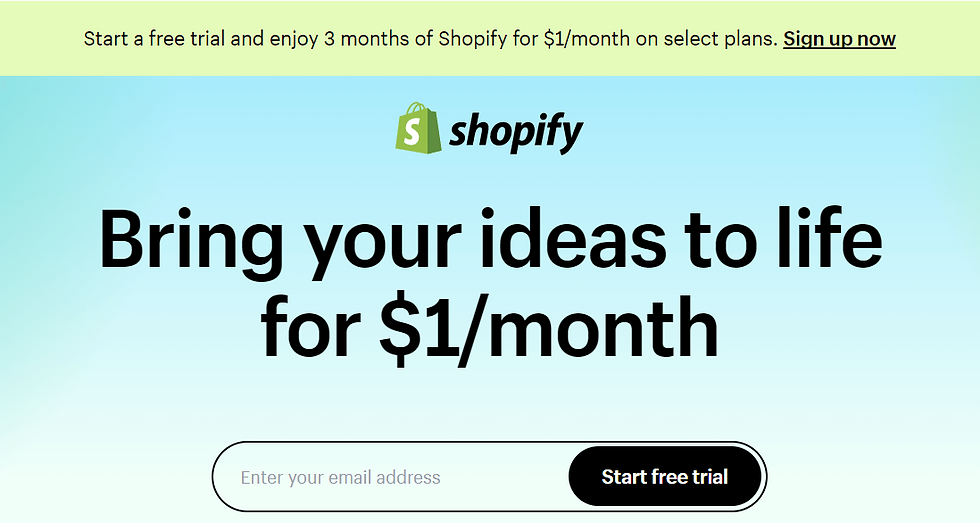



Drift Boss game displays the developer's artistic ability by using a seamless loop of track expansion and subtle chromatic shifts to provide an engaging, relentless meditation on continuous, elegant vehicular slide.
Each Chandigarh Escorts aims to provide a positive and safe sexual experience for their clients. We always focus on making sure our clients feel taken care of. During the session, they take steps to ensure everything is safe and enjoyable for their clients. The confidence of our escorts allows them to fulfill all the requests their clients have.
Lapak7d
Lapakbet
SlotGacor7d
Looking for the most reliable and gorgeous Noida Call Girls? Our agency brings you a premium selection of stunning, independent Call Girls in Noida who are not only attractive but also refined companions for every occasion. Whether you desire a romantic evening, a casual date, or simply someone to share quality moments with, our escorts ensure unforgettable experiences with complete discretion and luxury.
If you value authenticity, our Independent Escorts in Noida are here to offer true companionship without the interference of agencies. These escorts are confident, stylish, and open-minded, giving you the freedom to enjoy personalized experiences. Choosing Escort Service in Noida means enjoying direct communication, real profiles, and a more satisfying connection.
Escorts Noida